
Mundarija:
- 1 -qadam: ITunes albom san'atini toping
- 2 -qadam: Fayllarni o'qiladigan formatga o'tkazish
- 3 -qadam: Dublikatlarni olib tashlash
- 4 -qadam: Albom san'atini bir xil o'lchamda o'lchash
- 5 -qadam: Photoshop -da plakatni yig'ish
- 6 -qadam: Picasa2da plakatni yig'ish2
- 7 -qadam: Xulosa va ba'zi yakuniy fikrlar
- Muallif John Day [email protected].
- Public 2024-01-30 13:28.
- Oxirgi o'zgartirilgan 2025-01-23 15:14.

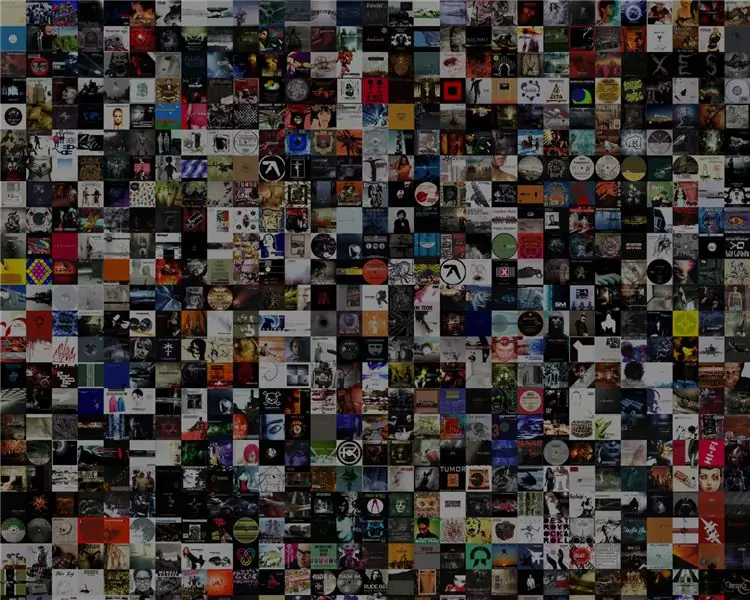
Bu sizning mavjud iTunes albom san'atingizni qanday qilib eksport qilish va barcha muqovalarni ulkan tarmoqqa qanday joylashtirishni ko'rsatib beradi, bu sizga mashhur madaniyatning ulkan, rang -barang va jonli mish -mishlarini qoldirishga imkon beradi, ehtimol keyinchalik sizning devoringiz!
Men buni bir necha kecha oldin qilishni xohlaganman va hozir men usulni o'ylab topdim, bu unchalik murakkab emas, lekin kutubxonangiz qanchalik katta ekaniga qarab ancha vaqt talab qilishi mumkin. Menda 800 ga yaqin albom qo'shilgan albom bor va bunga kamida bir soat vaqt ketgandi, shuning uchun ko'p vaqtini kompyuteringizni siz uchun hamma ishni bajarishga sarflagan. Jarayon sizga ba'zi bepul ilovalarni (havolalar bilan ta'minlangan) yuklab olishni talab qiladi va sizga Photoshop-ning yangi versiyasi kerak bo'ladi (men CS3-dan foydalanaman), lekin men sizga Google-ning bepul raqamli fotosuratlar tashkilotchisi bilan bir xil natijalarni olishning muqobil usulini ko'rsataman., Picasa2. Shunday qilib, Windows uchun hozircha, lekin ishonchim komilki, ba'zi Mac foydalanuvchilari buni qilishning osonroq va sovuqroq usulini o'ylab topishi mumkin. Jin ursin, men baribir tez orada almashaman. Ilg'or foydalanuvchilar 7 -qadamni darhol ko'rib chiqishlari mumkin.
1 -qadam: ITunes albom san'atini toping
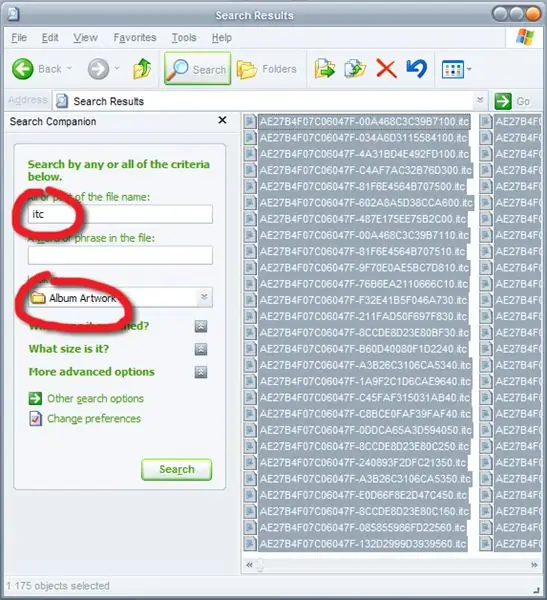
Birinchidan, biz sizda albom bilan ishlashingiz mumkinligiga ishonch hosil qilishimiz kerak. Buning bir necha yo'li bor; Siz iTunes do'konidan muqovalarni avtomatik ravishda import qilishingiz yoki har bir albom uchun qo'lda bajarishingiz mumkin.- Avtomatik ravishda- Qo'l bilan men hamma konlarni iTunes-ga qo'lda olib keldim, chunki men bir xil darajada tanlanganman va hamma bir xil o'lchamda bo'lishini xohlayman. Men iTunes do'konida mavjud bo'lmagan g'alati elektron musiqalarni eshitganim uchun, meni Discogs.com, Google rasmlarini qidirish va boshqa joylardan muqovani topishga majbur qilyapman. Shunday qilib, keling, kompyuterdagi rasmlarni topaylik, muammo va bu ko'rsatishni hatto baham ko'rishga arziydigan narsa shundaki, bu rasmlar Photoshop -da bo'lgani kabi o'qilmaydi. Hammasi g'alati nomli yuzlab g'alati ichki papkalarga tarqalgan. Shuning uchun biz ularni dekodlashimiz va barchasini bir joyga ko'chirishimiz kerak. Badiiy asaringiz uchun standart papka "Mening hujjatlarim / Mening musiqam / iTunes / Albom san'at asarida" bo'lishi kerak. / Mahalliy "Agar topa olmasangiz u erda C: diskida "albom rasmlari" papkasini qidiring. Agar siz bu erdan biroz harakat qilsangiz, u juda tartibsiz ekanligini ko'rasiz, shuning uchun biz *.itc fayllarini topishimiz kerak. Aslida,-p.webp
2 -qadam: Fayllarni o'qiladigan formatga o'tkazish
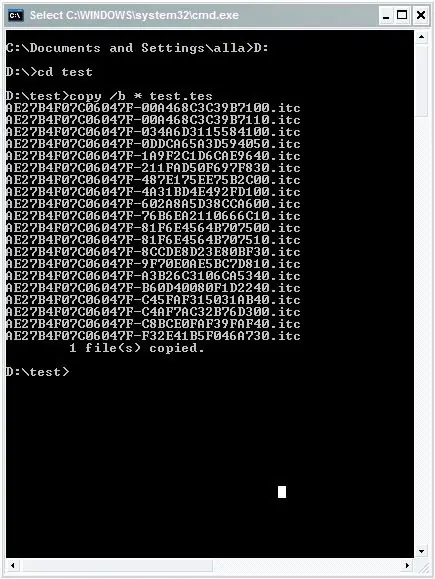
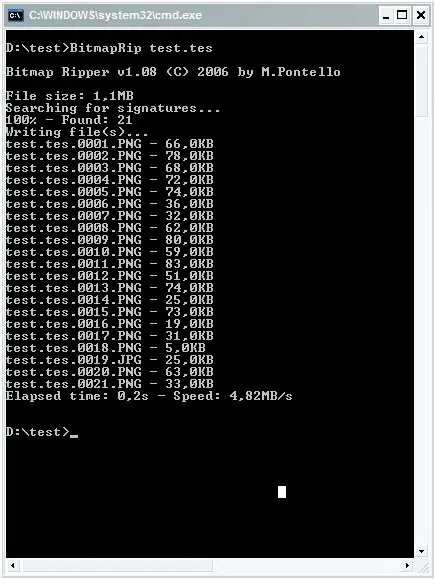
OK, bu erda qiyin qism keladi. Men osonroq yo'l bor deb umid qilgandim, lekin hozircha topmadim Bitmaprip -ni yuklab oling (Portativ, 24KB ZIP). Dasturni zip -fayl ichidan itc -fayllaringiz bilan bir xil papkaga joylashtiring. Bu ishni keyinroq osonlashtiradi, lekin nima qilayotganingizni bilsangiz, xohlagan joyingizga qo'yishingiz mumkin. Buyruq satrini oching - Boshlash menyusini bosing, Ishga tushirish -ni tanlang, tirnoqsiz "cmd" kiriting va OK tugmasini bosing.. It fayllari va ichidagi Bitmaprip bilan o'z papkangizga o'ting- Yangi boshlanuvchilar uchun qo'llanmalar: WindowsXP buyruq irodasi Buyruqning satriga: copy /b * test.tes yozing, bu barcha fayllarni test.tes nomli bitta faylga birlashtiradi. buyruq satriga: bitmaprip test.tes kiriting, papkangizga qarang va nihoyat siz dekodlangan albom san'atini ko'rasiz! Nima uchun Apple tasvirlarni juda yaxshi yashirishni tanlagan bo'lsa, ko'p nazariyalar bor, lekin biz Boshqa vaqtga qoldiraman. Agar xohlasangiz, buyruq satrini yopishingiz va barcha itc fayllarini o'chirib tashlashingiz mumkin.
3 -qadam: Dublikatlarni olib tashlash
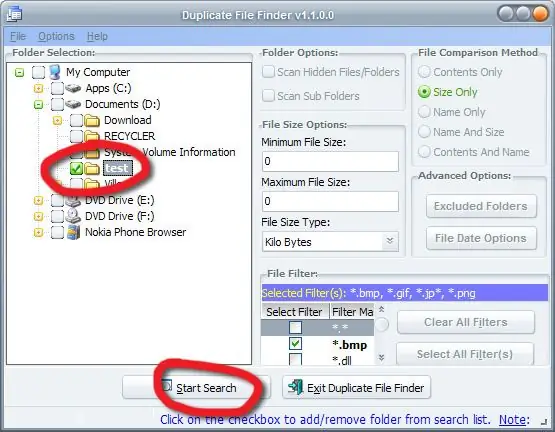
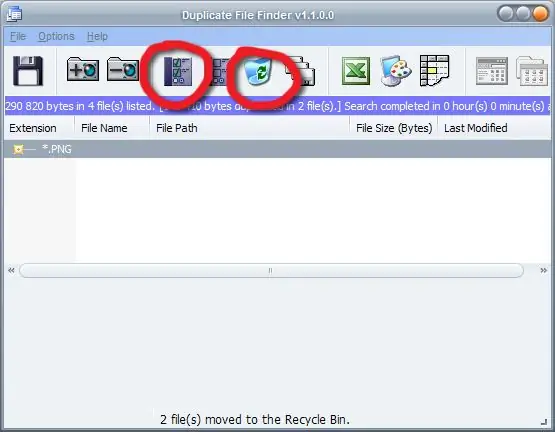
Bu tezkor qadam ixtiyoriy, lekin tavsiya etiladi, chunki har bir kompilyatsiya, har xil ijrochilar va hokazo disklar uchun bitta muqovali tasvir bo'ladi. Duplicate File Finder (Installer, 1MB EXE) ni yuklab oling va o'rnating. Rasmlaringiz joylashgan papkaning yonidagi katakchani belgilang, boshqa sozlamalarni o'zgarishsiz qoldiring va "Qidiruvni boshlash" tugmasini bosing. Qidiruv tugagach, avval chapdan to'rtinchi tugmachani, so'ngra uning o'ng tomonidagi axlat qutisini bosing, biriktirilgan rasmlarga qarang. O'chirishni tasdiqlang va Duplicate File Finder -dan chiqing.:)
4 -qadam: Albom san'atini bir xil o'lchamda o'lchash
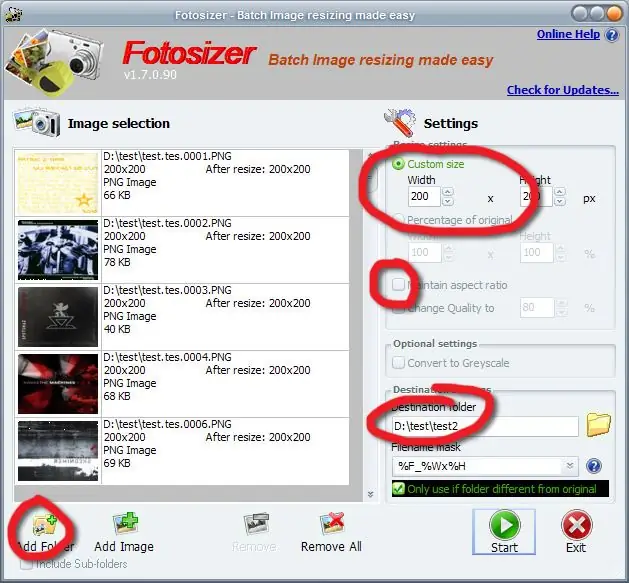
Yana bir ixtiyoriy qadam, albom rasmlarini iTunes -ga import qilishda qanday yo'l tutganingizga bog'liq. Men boshidanoq 200 dan 200 pikselgacha o'lchadim, lekin boshqa o'lchovli tasvirlar bo'lishi mumkin va bu bizning yakuniy natijamizning tengligini buzadi. Siz asboblar panelini o'rnatish variantini tanlamaysiz, bundan boshqa hech narsa yo'q. Jild qo'shish -ni bosing va rasmlaringizni toping, kenglik va balandlik qutilariga maxsus o'lchamni kiriting (menikini 200 x 200 ga o'rnatdim), "Aspekt nisbatini saqlash" katagiga belgi qo'ying. Va nihoyat, maqsadli papkani tanlang, yaxshisi yangi va farqlanmagan rasmlarni tanlang. "Ishga tushirish" tugmasini bosing va kuting, bu juda tez bo'lishi kerak. Endi Fotosizer -ni o'chirib, eski papkani o'chirib tashlashingiz mumkin. Agar buni bilsangiz, buni Photoshop -da Actions bilan ham qilish mumkin. Men bu hayvonning qanday ishlashini tushuntirishga ko'proq vaqt sarflay olmasligimni his qilyapman.
5 -qadam: Photoshop -da plakatni yig'ish
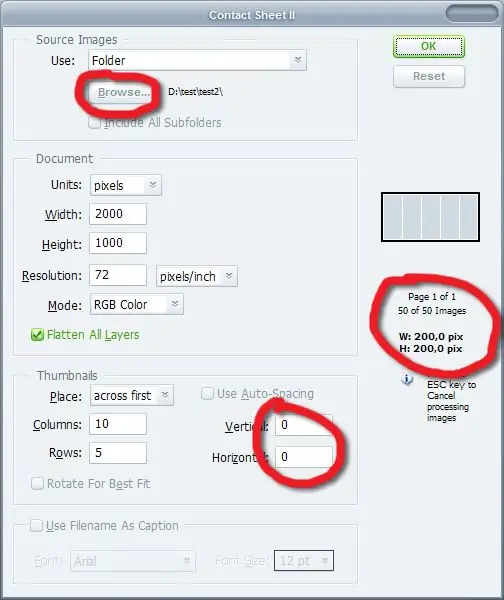

Nihoyat, mehnatingizning mevasini yig'ish vaqti keldi! Biroz matematikadan so'ng, ya'ni.
Afishaning nosimmetrik bo'lishi uchun bizda chiroyli va bir xil miqdordagi tasvir bo'lishi kerak, shuning uchun agar sizda, masalan, kattalashtirilgan rasmlar papkasida 317 ta fayl bo'lsa, 17 ta faylni o'chirib tashlang, shunda sizda 300 ta qoladi. Yoki, agar sizda, masalan, 355 bo'lsa, siz 5 -ni o'chirib tashlashingiz va tugagan afishangizni 25 pastga va 14 bo'ylab qo'yishingiz mumkin. Tajriba. Photoshop-ni oching va Preferences-> Units & Rulers-> Rulers-da piksel tanlanganligiga ishonch hosil qiling. "Fayl" menyusiga o'ting va "Avtomatlashtirish"-"Aloqa varag'i" ni bosing. Ko'rish tugmachasini bosing va tasvirlangan papkani toping. Birliklarni Pixel -ga o'rnatishga ruxsat bering va keyin matematikani tushunishga harakat qiling. Mening ilova qilingan misolimda o'lchamdagi tasvirlar 200 dan 200 pikselgacha va ularning 50 tasi bor, shuning uchun men cho'zilgan plakatni sinab ko'rdim. 10 qatorda 200 piksel - 2000 piksel, shuning uchun kengligi 2000 bo'lishi kerak. 5 qatorda 200 piksel - 1000 piksel, shuning uchun balandligi 1000 bo'lishi kerak. 5 marta 10 - 50, shuning uchun barcha rasmlar bir sahifaga to'g'ri keladi. dialog oynasida o'ng tomonda "1 -dan 1 -sahifa" yozilgan. Bir marta qo'lingizdan kelgancha, unchalik qiyin bo'lmaydi. Endi OK tugmachasini bosing va kompyuterni biroz yolg'iz qoldiring. Bu misolni ko'rsatishim uchun taxminan ikki daqiqa vaqt ketdi, lekin siz bir necha yuzlab qopqoqlardan foydalanishni boshlasangiz, kutish uzoqroq bo'ladi. Agar sizda 400 tadan ko'p bo'lsa, o'sha paytda kichikroq bo'laklarni yig'ishni maslahat beraman va keyin kompozitsiya tayyor bo'lgandan keyin hammasini bir joyga to'playmiz. Umid qilamanki, siz yopiq misolga o'xshash narsani olasiz, faqat kattaroq.
6 -qadam: Picasa2da plakatni yig'ish2
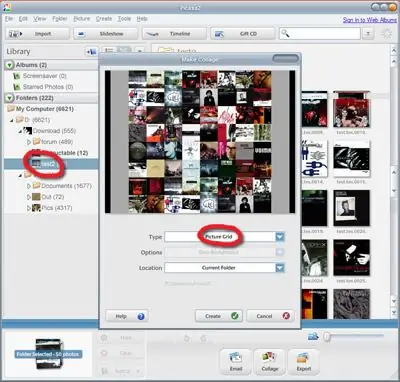
Agar sizda Photoshop bo'lmasa, yakuniy yig'ilish bosqichini bajarishning muqobil usuli, u kamroq imkoniyatlarga ega va yakuniy natijani nazorat qiladi, lekin siz hali ham biror narsaga ega bo'lasiz. Google Picasa2 -ni yuklab oling va o'rnating. O'lchovli rasmlar papkasini Picasa2-ga import qiling.- Picasa yordami Chap panelda tanlangan papkada Yaratish-> Rasm kollajlari menyusini bosing, Rasm panjarasini tanlang, Yaratish-ni bosing, biroz kuting va ishingiz tugadi. Photoshop -da ochishingiz mumkin bo'lgan rasm va kerak bo'lganda kesish/o'zgartirish.
7 -qadam: Xulosa va ba'zi yakuniy fikrlar
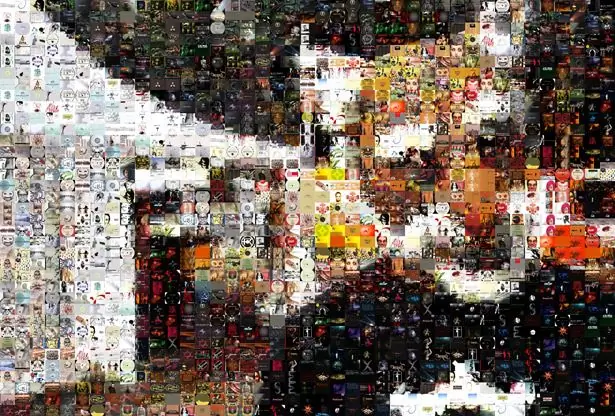
Shunday qilib, ilg'or foydalanuvchilar uchun bu erda qisqacha ma'lumot. Musiqa / iTunes / Albom san'ati / Local2 dan barcha itc-fayllarni nusxalash. Copy /b * test.tes (/b ikkilik nusxa ko'chirish uchun) orqali barcha fayllarni bittaga o'tkazing.-p.webp
Tavsiya:
3D bosma dizaynerlik san'at o'yinchoqlari: 6 qadam (rasmlar bilan)

3D bosma dizaynerlik san'at o'yinchoqlari: Men ko'p yillar davomida dizaynerlik san'at o'yinchoqlariga qiziqib qoldim. Komikslar do'koni javonlarida o'sha kichkina ko'r qutilarni ko'rsam, o'zimni tuta olmayman. Ular ichimdagi narsalarni ko'rish uchun ularni yirtib tashlashimni iltimos qilishadi. Kidrobotning Dunny seriyasi hammasi bir xil filmga asoslangan
Katta o'lchamli polargraf chizish mashinasi qalam boshi bilan: 4 qadam (rasmlar bilan)

Katta o'lchamli polargraf chizish mashinasi, tortib olinadigan qalam boshi: *Ushbu mashinaning keng ko'lamli o'rnatilishi Rui Periera yordamida ishlab chiqilgan va bu Polargraph (http://www.polargraph.co.uk/) ochiq manbali rasm uchun mo'ljallangan. loyiha Unda tortib olinadigan qalam boshi va apparati mavjud bo'lib, u
ITunes -ga iPod -dan albom oling: 5 qadam

ITunes -ga iPod -dan albom oling!: Men ko'p odamlar sizning iPod -dagi musiqani tinglash va uni qo'yish uchun siz yangi dasturni yuklab olishingiz yoki kodlangan fayl nomlarini o'rganishingiz kerak degan fikrga ega ekanini payqadim. Sizning kompyuteringizga kiritish juda oson va siz hatto ma'lum bir albu topishingiz mumkin
Bobo va buvilar taqvimini qanday tuzish mumkin & Scrapbook (hatto albom yozishni bilmasangiz ham): 8 qadam (rasmlar bilan)

Bobo va buvilar taqvimini qanday tuzish mumkin & Scrapbook (agar siz albom yozishni bilmasangiz ham): Bu buvilar va buvilar uchun juda tejamli (va juda qadrlanadigan!) Bayram sovg'asi. Men bu yil har birining narxi 7 dollardan kam bo'lgan 5 ta kalendar tuzdim. Materiallar: bolangiz, bolalaringiz, jiyanlaringiz, jiyanlaringiz, itlar, mushuklar yoki boshqa qarindoshlaringizning 12 ta ajoyib fotosurati
ITunes -ga albom rasmlarini qo'shish: 4 qadam

ITunes -ga albom rasmlarini qo'shish: Sizning imkoniyatingiz shuki, chunki siz iPod -dagi kulrang musiqiy albomlarning barcha muqovalarini yomon ko'rasiz, chunki siz ularni sotib olishni xohlaysiz, shuning uchun siz " Qonuniy " Ularni Musiqa almashish saytidan (yoki, ehtimol sizda bo'lgan CD va nbsp) olganman, shuning uchun men sizga albu -ni qanday qo'shishni ko'rsataman
